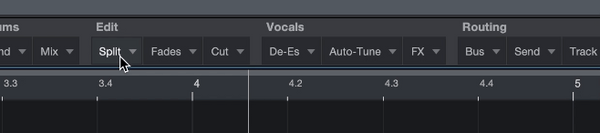FAQs (Häufig gestellte Fragen)
Q: Wofür genau bezahle ich?
A: Wenn du die Toolbar kaufst, zahlst du für die von uns erstellten Macros, darunter die Drum-Macros, die Skalen-/Akkord-Macros, das Strum-Macro, die Quantisierungs-Macros, die Macros zum Hinzufügen von Plug-Ins und zahlreiche mehr (insgesamt über 450 individualisierbare Macros). Außerdem erhältst du Plug-In Presets, ein Studio One Recording Preset, alle Macros einzeln, damit du sie anpassen kannst (und zwei Hi-Res MPW-Hintergrundbilder: noch nicht enthalten, kostenfreie Update inklusive).
Wenn du dich mit Makrobefehlen in PreSonus Studio One sehr gut auskennst, könntest du das alles selbst nachbauen. Wenn du dich aber nicht damit befassen willst und keine Lust hast, mehrere Wochen mit der Entwicklung zu verbringen, dann ist dies genau das Richtige für dich. Einfach herunterladen, kopieren und mit dem grenzenlosen Produzieren beginnen.
Q: Für welche Art von Produzenten sind diese Toolbars geeignet?
A: Das MPW Makro Toolbars "All Bundle" enthält 4 verschiedene Macro Toolbars, die sich ideal in jeden Arbeitsablauf einfügen. Die Toolbars unterstützen dich in jeder Phase des Musikmachens: Beat Making, Recording, Mixing und sogar Mastering.
Wenn du nicht das ganze Paket kaufen möchtest, dann kannst du die Producer Edition (Beat Making + Recording Toolbar) und die Engineer Edition (Mixing + Mastering Toolbar) auch einzeln erwerben.
Egal ob du Einsteiger, Beginner, Fortgeschrittener oder Profi bist, die MPW Makro Toolbars für Studio One machen jeden Workflow noch besser.
Q: Habt ihr diese Macros selbst erstellt?
A: Ja, zumindest die meisten. Studio One wird mit einer Reihe von Befehlen und Makros ausgeliefert, mit denen sich einige Aufgaben von Haus aus erledigen lassen. Außerdem haben wir einige Macros aus der Sektion "Create Chords" der PreSonus Exchange entnommen und angepasst. Wir haben über 250 Macros von Grund auf neu entwickelt und insgesamt über 450 Macros in 4 einfach zu bedienenden Macro Toolbars gesteckt.
Q: Werden die MPW Makro Toolbars für Studio One jemals aktualisiert werden?
Ja, außerdem erhältst du dauerhaft kostenlose Updates! Melde dich für unseren Newsletter an, um keine Neuerungen zu verpassen.
Q: Kann ich die MPW Makro Toolbars für Studio One mit jeder DAW verwenden?
A: Nein. Die Toolbars funktionieren ausschließlich mit Studio One Artist/Professional Version 4.5 und höher.
Q: Funktionieren diese Macros in allen Fenstern von Studio One?
A: Ja, einige Funktionen der MPW Beat Making Makro Toolbar funktionieren jedoch nur um unteren Bereich der DAW (Edit-Ansicht) und mit MIDI-Events in der Piano-Rolle (optimal wenn 1/16 eingestellt ist). Alle anderen Features funktionieren in allen Ansichten von Studio One einwandfrei.
Q: Gibt es zusätzliche Plug-In Presets und Templates für Studio One?
A: Ja, in der MPW Makro Toolbar für PreSonus Studio One "All Bundle" ist ein Recording Template sowie 10 Plug-In Presets enthalten. Alle Bundles enthalten außerdem zwei MPW Wallpaper (noch nicht enthalten).
Installation
Q: Hilfe! Ich kann das Makro-Symbol in Studio One nicht sehen!
A: Keine Sorge, möglicherweise musst du Macros in den Einstellungen installieren und aktivieren. Gehe zu Studio One-> Studio One Extension-> Macro Toolbar und stelle sicher, dass die Studio One Macro Toolbar installiert und aktiviert ist.
Q: Wie installiert man die Macro Toolbars?
A: Kopiere erst einmal die MPW Plug-In Presets in die jeweiligen Ordner und importiere in Studio One dann die MPW Makro Toolbars. Befolge einfach die zwei Schritte aus nachfolgender Anleitung:

So kopierst du die MPW Presets für Studio One
Öffne den Ordner Content Files_Installer/Presets for PreSonus Studio One und kopiere die Presets des Ordners MPW Makro Toolbars in die Preset-Ordner der zugehörigen Plugins. Normalerweise befinden sie sich in:
MacOS: Macintosh HD/ Benutzer/ Benutzername/ Dokumente/ Studio One/ Presets/ PreSonus z.B. / Pro EQ oder /X-Trem
Windows: C:/ Benutzer/ Dokumente/ Studio One/ Presets/ PreSonus z.B. / Pro EQ oder /X-Trem
So installierst du die MPW Makro Toolbars für Studio One
Öffne PreSonus Studio One 4.5 (oder höher) und klappe die Macro Symbolleiste auf (klicke dafür das Symbol zwischen "Quantisieren" & "Eingangsquantisierung").
Klicke mit der rechten Maustaste auf den Namen der ausgewählten Symbolleiste und klicke auf Importieren. Öffne den Ordner Content Files_Installer/Toolbars by Musikproduzentwerden.de und importiere deine Toolbar. Das war's schon.. Viel Spaß!
So passt du Macros in PreSonus Studio One an
1. Öffne PreSonus Studio One 4.5 (oder höher) und klappe die Makro-Symbolleiste auf. Öffne eine MPW Makro Toolbar.
2. Klicke mit der rechten Maustaste auf den Befehl in der MPW Makro Toolbar und klicke auf "Makro bearbeiten".
3. Du kannst bestehende Befehle bearbeiten, indem du den "State" änderst. Du kannst auch Befehle hinzufügen oder löschen. Wir können die volle Funktionalität nicht garantieren, wenn du die Reihenfolge der Befehle änderst, deshalb solltest du dies nur tun, wenn du weißt, was du tust oder ein Backup sichern, bevor du die Macros bearbeitest.
Du kannst auf dieses Menü und alle Macros auch über die Makroadministration zugreifen. Wähle ein Macro aus und klicke auf "Bearbeiten", um es anzupassen.
Bug Reporting
Q: Ich habe einen Fehler gefunden. Wie kann ich ihn melden?
A: Bevor du einen Bug (Fehler) meldest, lies bitte vorher das nachfolgende Kapitel "Common Bugs & Best Practice".
Q: Ich möchte einen Bug per E-Mail melden.
Du kannst einen Bug per E-Mail an support (at) musikproduzentwerden.de senden.
WICHTIG! Gebe unbedingt folgende Informationen an:
● Rechnungsnummer
● Studio One Version
● Betriebssystem
● Version des Betriebssystems
● Möglichst genaue Beschreibung (Falls du nicht weißt, wie man einen Bug Report schreibt, dann lese dir bitte die zwei kurzen Kapitel "Kurzempfehlungen für Fehlerberichte" und "Kannst du das Problem reproduzieren?" durch: Wie man einen Bug meldet)
Ohne diese Angaben können wir dein Anliegen nicht bearbeiten. Sollte es uns gelingen einen von euch gemeldeten Bug zu fixen, werden wir den Bug Fix kostenlos mit dem kommenden Update allen Nutzern zur Verfügung stellen.
Features im Detail
Q: Funktionieren diese Macros mit Audiodateien?
A: Es gibt Macros, die auf Audiodateien anwendbar sind wie z.B. Print Dry/Wet/FX only, Bend Drums, etc.
Andere Macros sind auf Tracks anwendbar, einige auf Inserts, Busses, Automationen und es gibt Macros aus den MPW Makro Toolbars die sich auf MIDI-Events anwenden lassen.
Q: Kann ich die Macros mit jedem Plugin verwenden?
A: Ja, du kannst die vorhandenen Macros problemlos anpassen, auch wenn du die Plug-Ins, die wir mit unseren Macros verbunden haben, nicht besitzt. Bitte lies hierfür das Kapitel "So passt du die MPW Makros für PreSonus Studio One an".
Q: Welche Plugins sind mit den MPW Makro Toolbars standardmäßig verknüpft?
A: Die Toolbars sind standardmäßig mit u.a. folgenden Plug-Ins (als VST3-Versionen) verknüpft:
● PreSonus Pro EQ 2 (Standard-Plugin) (inklusive Preset)
● PreSonus Compressor (Standard-Plugin) (inklusive Preset)
● PreSonus X-Trem (Standard-Plugin) (inklusive Presets)
● PreSonus Mixtool (Standard-Plugin) (inklusive Presets)
● FabFilter Pro-Q 3
● FabFilter Pro-C 2
● FabFilter Pro-G
● FabFilter Pro-DS
● FabFilter Pro-R
● Valhalla VintageVerb
● Valhalla VintagePlate
● Valhalla VintageRoom
● Native Instruments VC 76, VC 2A, VC 160 (Vintage Compressors)
● Slate Digital Virtual Mix Rack
● Virtual Tape Maschines
● Kilohearts Transient Shaper
● Kilohearts Tape Stop
● Polyverse Music Wider (kostenlos)
● MeldaProduction MTuner (kostenlos)
● Waves Doubler und mehr
Q: Warum sind nur Plugin-Presets für Stock Plugins enthalten?
Makrobefehle in PreSonus Studio One erlauben leider noch nicht das Laden von Drittanbieter-Plugins in Kombination mit einem vorausgewählten Preset, daher haben wir uns dagegen entschieden Plugin-Presets von Drittanbietern hinzuzufügen.